Heim >System-Tutorial >Windows-Serie >Ausführliches Tutorial zur kabelgebundenen Netzwerkverbindung in Win10
Ausführliches Tutorial zur kabelgebundenen Netzwerkverbindung in Win10
- WBOYWBOYWBOYWBOYWBOYWBOYWBOYWBOYWBOYWBOYWBOYWBOYWBnach vorne
- 2023-12-22 12:42:054157Durchsuche
Freunde, die Win10 verwenden, stellen oft fest, dass die Ethernet-Verbindung nicht möglich ist. Wie richten wir also das Win10-Ethernet ein? Als nächstes zeigt Ihnen der Editor, wie Sie das Problem lösen können.
So stellen Sie eine Verbindung zu Ethernet in Win10 her:
1 Klicken Sie zuerst auf „Start“ in der unteren linken Ecke, geben Sie dann „Einstellungen“ ein, wählen Sie „Netzwerk und Internet“ aus.
Klicken Sie dann auf das Netzwerksymbol in der unteren rechten Ecke und öffnen Sie das Netzwerk Wählen Sie im Einstellungscenter „Ethernet“ aus und öffnen Sie „Adapteroptionen ändern“.
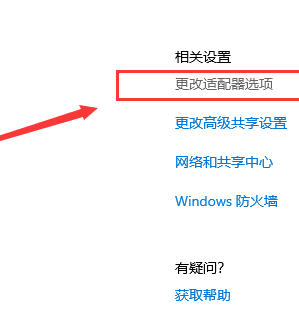
2. Klicken Sie dann mit der rechten Maustaste auf Ethernet und wählen Sie Diagnose.
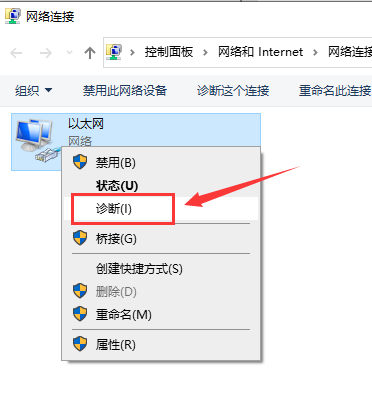
3. Das Windows-Netzwerkdiagnosefenster wird angezeigt und wartet darauf, dass die Erkennung abgeschlossen ist.
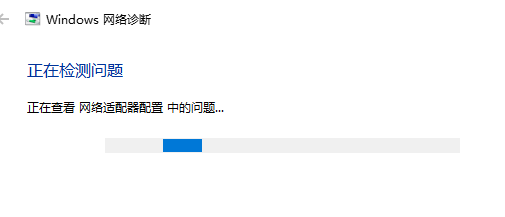
4. Wenn es immer noch nicht funktioniert, klicken Sie auf Ethernet und wählen Sie Eigenschaften.
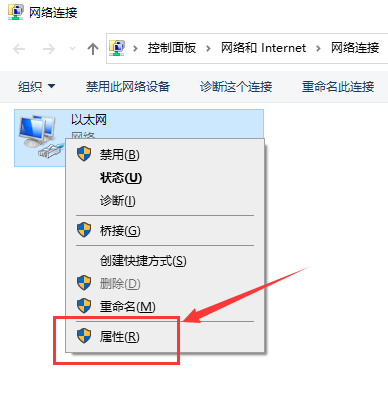
5. Suchen Sie dann nach Protokollversion 4 und drücken Sie die Eingabetaste.
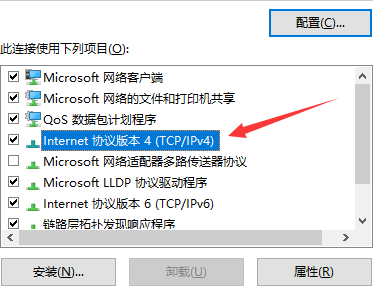
6. Wählen Sie abschließend „Folgende IP-Adresse verwenden“ aus, geben Sie „192.168.0.1“ in die IP-Adresse ein,
dann geben Sie 255.255.255.0 in die Subnetzmaske ein, die anderen müssen nicht ausgefüllt werden , und klicken Sie dann auf „OK“ „Das ist es.
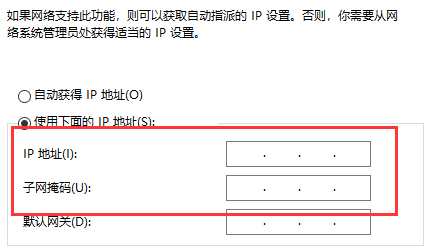
ps: Die IP muss im selben Netzwerksegment liegen wie die IP-Adresse des Modems.
Das obige ist der detaillierte Inhalt vonAusführliches Tutorial zur kabelgebundenen Netzwerkverbindung in Win10. Für weitere Informationen folgen Sie bitte anderen verwandten Artikeln auf der PHP chinesischen Website!
In Verbindung stehende Artikel
Mehr sehen- Die WLAN-Funktion von Win10 ist verschwunden und wurde zu Ethernet. Was ist das?
- WLAN-Verbindungsgeschwindigkeit 144 Mbit/s
- Was ist der Unterschied zwischen Left-Join, Right-Join, Inner-Join und Full-Outer-Join?
- Was soll ich tun, wenn Win7 keine Verbindung zum Internet herstellen kann?
- So lösen Sie das Problem, dass in Win10 keine Netzwerkzugriffsberechtigung für Ethernet vorliegt

